Opdateret maj 2024: Stop med at få fejlmeddelelser, og sænk dit system ned med vores optimeringsværktøj. Hent det nu kl dette link
- Download og installer reparationsværktøjet her.
- Lad det scanne din computer.
- Værktøjet vil derefter reparér din computer.
Store Windows 10-opdateringer er ikke altid glatte. Og hvis du ejer Microsoft Surface Book 2, vil du sandsynligvis være lidt ked af at høre, at du ikke kan opgradere til Windows 10 version 1903, den nyeste version af Microsofts operativsystem, på grund af en fejl i Nvidia GPU'er.

For at være retfærdig, vil sådanne fejl opstå, når et firma skubber opdateringer til et operativsystem installeret på pc'er med meget forskellige hardwarekonfigurationer og funktioner. Microsoft er normalt hurtig med patches til at løse nogle af disse problemer, men nogle gange har du brug for en øjeblikkelig løsning, når du trækker i udløseren og beskadiger dit system.
Hvis en opdatering ikke går som planlagt, skal du annullere den. Du kan gøre dette i Windows eller under vanskelige omstændigheder nulstille en opdatering fra Safe Mode eller når du bruger Windows backup-miljø.
Opdatering 2024. maj:
Du kan nu forhindre pc -problemer ved at bruge dette værktøj, såsom at beskytte dig mod filtab og malware. Derudover er det en fantastisk måde at optimere din computer til maksimal ydelse. Programmet retter let på almindelige fejl, der kan opstå på Windows -systemer - ikke behov for timers fejlfinding, når du har den perfekte løsning lige ved hånden:
- Trin 1: Download PC Reparation & Optimizer Tool (Windows 10, 8, 7, XP, Vista - Microsoft Gold Certified).
- Trin 2: Klik på "Begynd Scan"For at finde Windows-registreringsproblemer, der kan forårsage pc-problemer.
- Trin 3: Klik på "Reparer Alt"For at løse alle problemer.
For at fortryde eller afinstallere en problematisk Windows-opdatering
Vi vender ikke tilbage fra vores opfattelse af, at det er bedre at holde Windows opdateret automatisk, og det er stadig meget usandsynligt, at du vil blive påvirket af en anden dårlig opdatering, men da lynet strejker to gange undertiden, er det bedre at vide, hvordan man gendannes i i tilfælde af et problem.

Hvis du er inden for denne periode på 10-dage, kan du følge disse instruktioner for at nulstille din installation, hvilket skulle løse dit problem:
- Åbn programmet Indstillinger (genvej: Win + I).
- Klik på Opdatering og sikkerhed og derefter på Gendannelse.
- Klik på knappen "Start" under overskriften "Tilbage til forrige version af Windows 10".
- Følg instrukserne
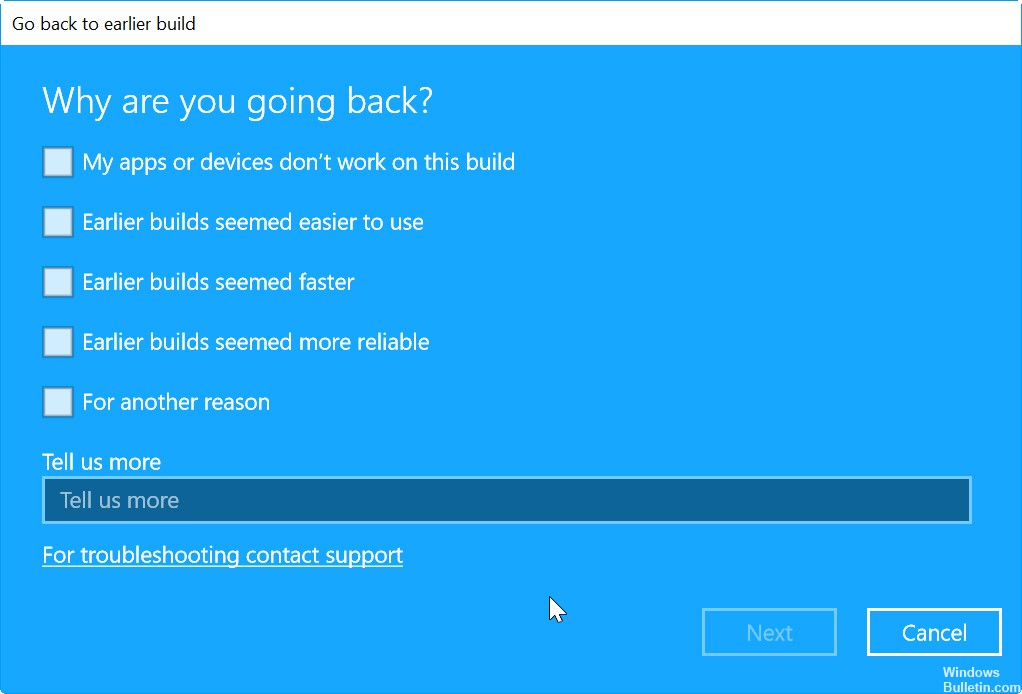
Gå tilbage til den forrige version af Windows 10 mangler
Hvis din enhed er blevet opdateret med Windows Update, opdateringsguiden eller medieoprettelsesværktøjet, kan du kun afinstallere Windows 10 1903 (Hvis du har udført en ren installation, kan du ikke afinstallere / nulstille Windows 10.
Det er kun muligt at afinstallere Windows 10 version 1903, hvis du ikke har slettet mappen Windows.old. Hvis du allerede har slettet det, kan du kun geninstallere det forrige operativsystem.
Du kan kun afinstallere Windows 10 version 1903 i de første ti dage siden installationen af opgraderingen.
Deaktiver Windows Update helt
Når du har gendannet en sikker version af Windows eller afinstalleret problematiske Windows-opdateringer, skal du forhindre Windows i at downloade og geninstallere sig selv automatisk. Så længe du bruger April 2019-versionen af Windows eller nyere, kan du gøre det i hjemmeversionen af operativsystemet. (Denne funktion er automatisk integreret i Windows 10 Pro.)

Til deaktiver Windows Update service i Service Manager, gør følgende:
- Tryk på Windows + R. Skriv services.msc, og tryk derefter på Enter.
- Kontroller, om der er en Windows-opdatering.
- Højreklik på Windows Update og vælg Egenskaber.
- Indstil starttypen til Deaktiveret under fanen Generelt.
- Klik på Stop.
- Klik på Anvend, og klik derefter på OK.
- Genstart computeren.

Ekspert Tip: Dette reparationsværktøj scanner lagrene og erstatter korrupte eller manglende filer, hvis ingen af disse metoder har virket. Det fungerer godt i de fleste tilfælde, hvor problemet skyldes systemkorruption. Dette værktøj vil også optimere dit system for at maksimere ydeevnen. Den kan downloades af Klik her

CCNA, Web Developer, PC Fejlfinding
Jeg er computerentusiast og en praktiserende it-professionel. Jeg har mange års erfaring bag mig i computerprogrammering, hardwarefejlfinding og reparation. Jeg er specialiseret i webudvikling og database design. Jeg har også en CCNA-certificering til netværksdesign og fejlfinding.

